Win10正式版采用了全新的DPI機制,能夠讓屏幕顯示更清晰。這是因為Win10使用了DPI縮放技術,對字體進行全新排版,從而提高Win10分辨率。本文就來介紹一下Win10最新DPI縮放技術怎麼設置。
傳統DPI縮放機制
傳統DPI縮放機制被Windows XP所采用,由開發者自行檢查字體縮放後是否存在潛在的問題。
優點:字體清晰
缺點:排版錯亂(UI元素文本框重疊、表格文字溢出、界面超越屏幕邊緣)
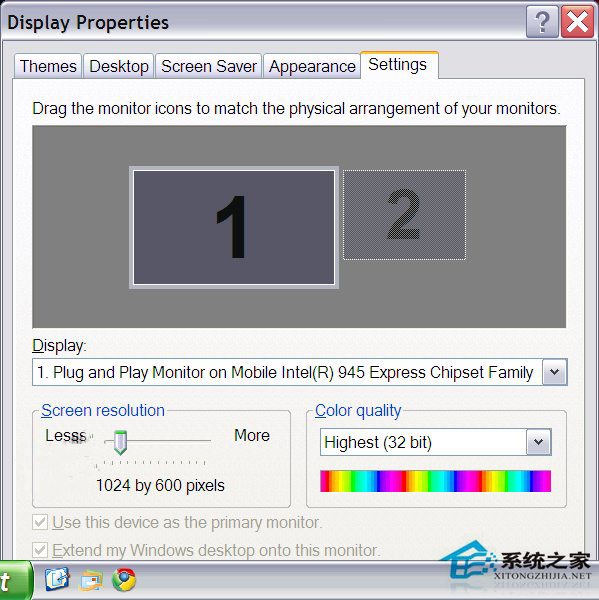
Win10最新DPI縮放機制:DPI虛擬化
Win10最新DPI縮放機制被Windows Vista/Win7/Win8/Win8.1所采用。如果DPI縮放比例不超過125%,繼續使用傳統DPI縮放機制,超過之後就開啟這個新模式。需要指出的是,125%縮放比例在多數情況並不會造成嚴重的界面錯亂,而且縮放後字體清晰。
具體來說,對於報告支持DPI自適應的程序,系統將停用DPI縮放。
對於沒有報告支持DPI自適應的程序,系統將采用如下機制:
縮放比例如果為100%的整數倍,系統采用一點對多點進行縮放。當選擇縮放比例為200%/300%/。。.,原有界面中1點依次對應4點/9點。。.。
縮放比例如果為非100%的整數倍,系統首先給應用提交虛擬分辨率,然後由系統離屏渲染軟件界面,再放大到用戶選擇的DPI級別上。
以1920*1080分辨率,縮放比例150%為例。系統首先向應用提交當前的分辨率為1280x720,獲得離屏渲染的界面以後,再使用常規的圖像插值算法進行放大。需要提醒的是,插值將不可避免的導致界面模糊,字體鋸齒等一系列問題。
優點:界面正常
缺點:界面模糊
Win10 DPI縮放機制:完全的DPI虛擬化
Win10 DPI縮放機制絕大多數部分與現代DPI縮放機制一致,唯一不同是所有DPI級別(包括125%)均采用DPI虛擬化機制,保證界面正常。
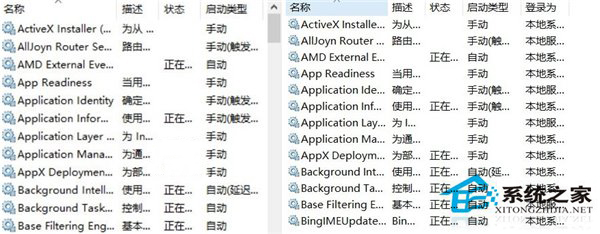
左側為Win10 DPI機制,右側為Win8.1 DPI機制
最後簡要介紹下MAC DPI縮放機制,Retina屏幕統一采用200% DPI縮放級別,實現原理和Windows沒有任何區別。唯一的不同是,MAC OS X軟件在顯示視頻和圖像時,視頻圖像區域采用100% DPI,以保證視頻和圖片的顯示質量。
以上就是Win10最新DPI縮放技術怎麼設置的全部內容了,只要正確設置了Win10 DPI縮放,電腦屏幕就會清晰很多。